导读 跟大家讲解下有关solidworks怎么制作一个旋转动画 sw做旋转动画的教程,相信小伙伴们对这个话题应该也很关注吧,现在就为小伙伴们说说soli
跟大家讲解下有关solidworks怎么制作一个旋转动画 sw做旋转动画的教程,相信小伙伴们对这个话题应该也很关注吧,现在就为小伙伴们说说solidworks怎么制作一个旋转动画 sw做旋转动画的教程,小编也收集到了有关solidworks怎么制作一个旋转动画 sw做旋转动画的教程的相关资料,希望大家看到了会喜欢。
solidworks中想要制作一个旋转动画效果,今天我们就来详细介绍一下制作方法,请看下文详细介绍。

1、首先,绘制好两个零部件,新建装配体,将两个绘制好的零部件插入到装配体当中。

2、接着,将两个零部件进行配合,配合时保留旋转的自由度方向不限制,其余方向的自由度均进行配合。

3、点击绘图界面左下角的运动算例,solidworks就是在这里绘制动画。

4、接着点击马达,设置旋转动画。

5、选择马达位置和旋转方向,选择相对旋转的零部件,点击播放。
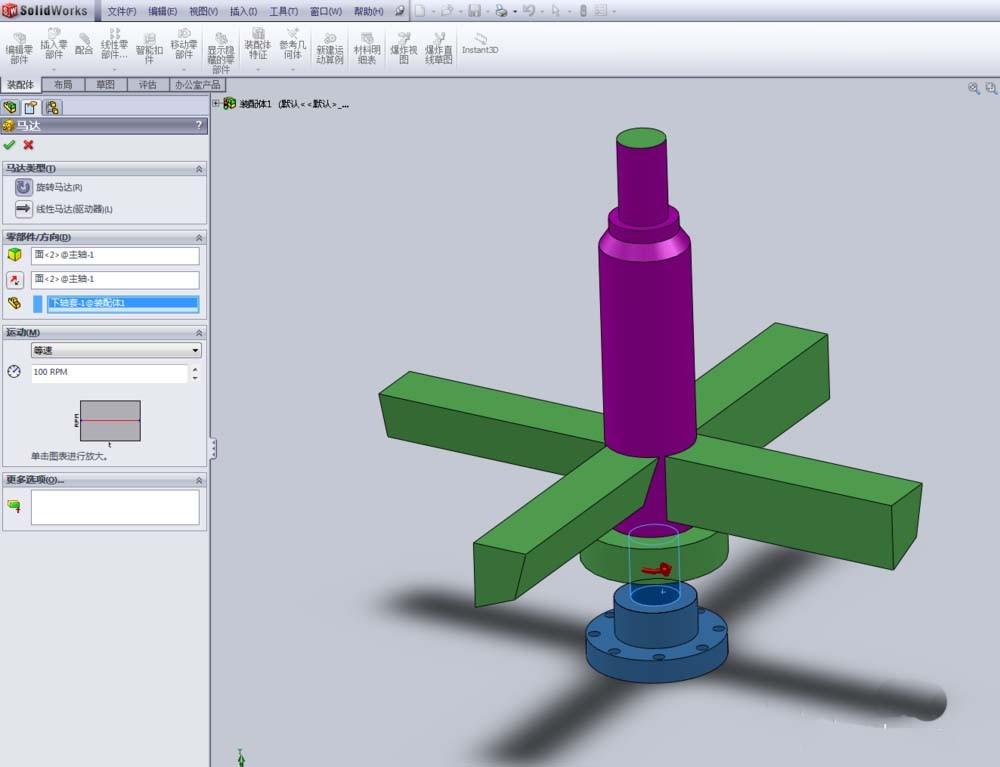
6、待动画生成完成就完成了旋转动画。


以上就是sw做旋转动画的教程,希望大家喜欢,请继续关注我们。
来源:卡饭网